
XboxのコントローラーをMacで使えるようにする。
といっても、メチャクチャ簡単です。
以前は公式でサポートされていなかったXboxのコントローラーですが、iOSゲームやApple Arcadeのサービス開始にともないBluetoothデバイスとしてサポートされるようになったので、ペアリングするだけで使えるようになっています。
Intel Macなら360Controllerというユーティリティが使えるので、そちらを使えば有線接続のXboxコントローラーでもMacに接続できますが、AppleシリコンMacでは動作しなくなってしまったので、M1 Mac以降ではmacOSが公式にサポートしているBluetoothコントローラーを使うことになります。
逆に、Xbox 360などの古いコントローラーを有線接続して使うには、Intel Macじゃないとできなくなりました。最近は、Xbox 360のコントローラーをそっくりそのままコピーしたかのような有線パッドが中華メーカーから販売されていますが、AppleシリコンMacで使うのであれば、もう少し奮発してXboxのコントローラーを購入されることをおすすめします。
macOSでサポートされるXboxコントローラー
- Xbox ワイヤレスコントローラー (Bluetooth 対応モデル 1708)
- Xbox ワイヤレスコントローラー シリーズ S
- Xbox ワイヤレスコントローラー シリーズ X
- Xbox Elite ワイヤレスコントローラー シリーズ 2
- Xbox アダプティブコントローラー
今回接続するのは、Xbox One用のXboxワイヤレスコントローラー(1708)になります。
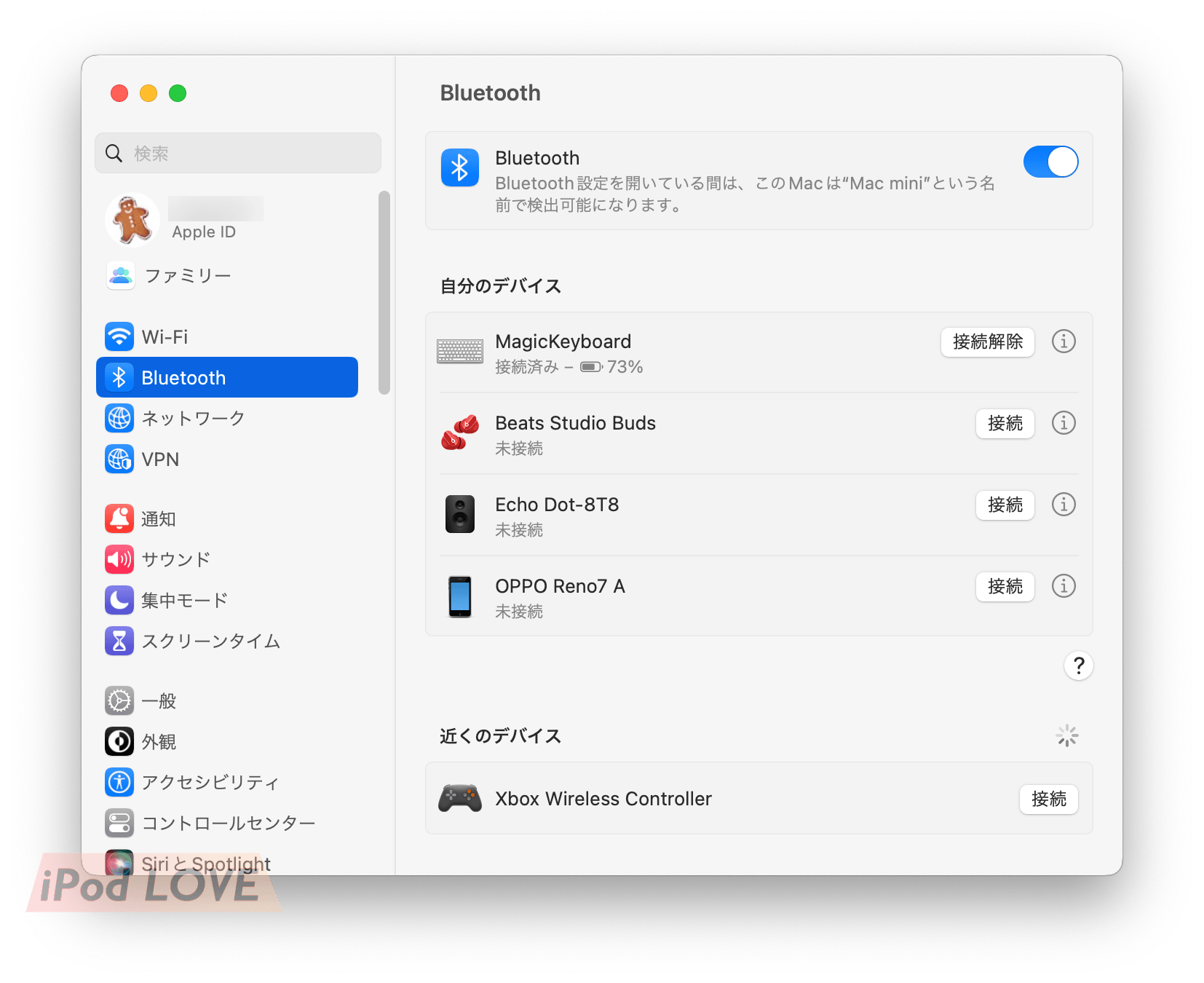
きのこボタンを押してコントローラーの電源を入れてから、コントローラーの上部にあるペアリングボタンを押します。MacのBluetoothデバイスの項目に「Xbox Wireless Controller」が表示されるので接続。
これでペアリングが完了しました。
一般的なBluetoothデバイスのペアリング方法と同じですね。
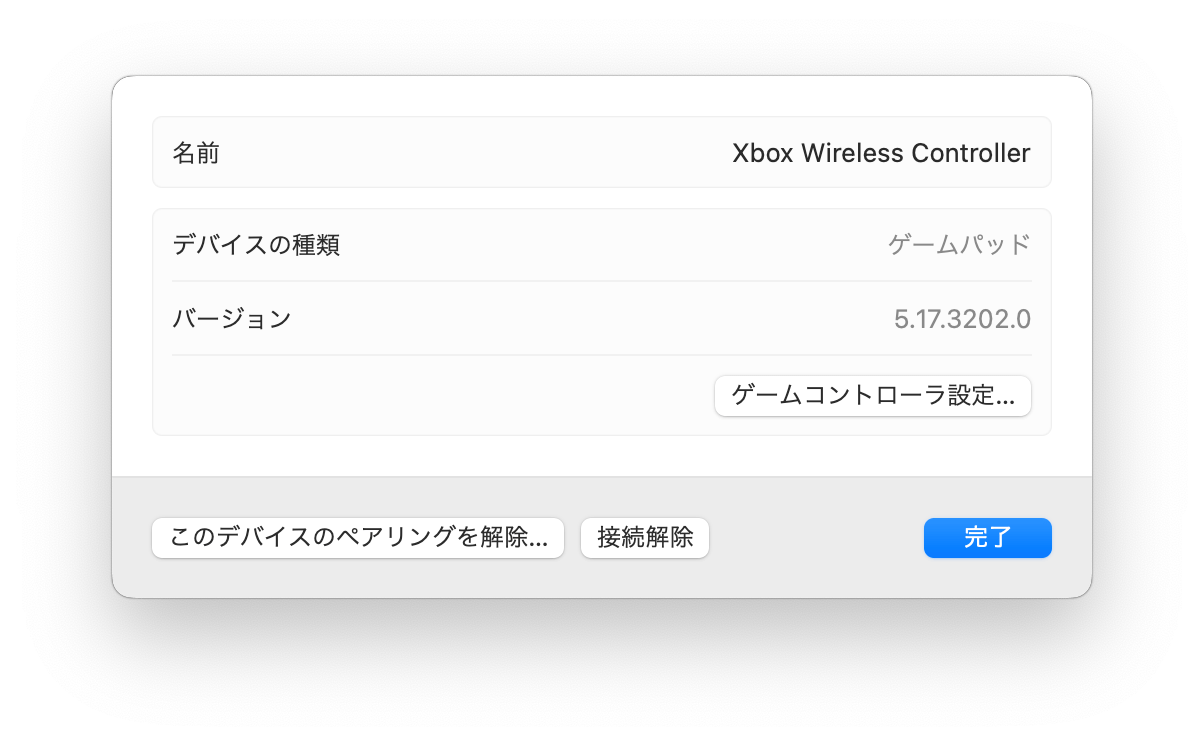
コントローラーの設定もできるようです。
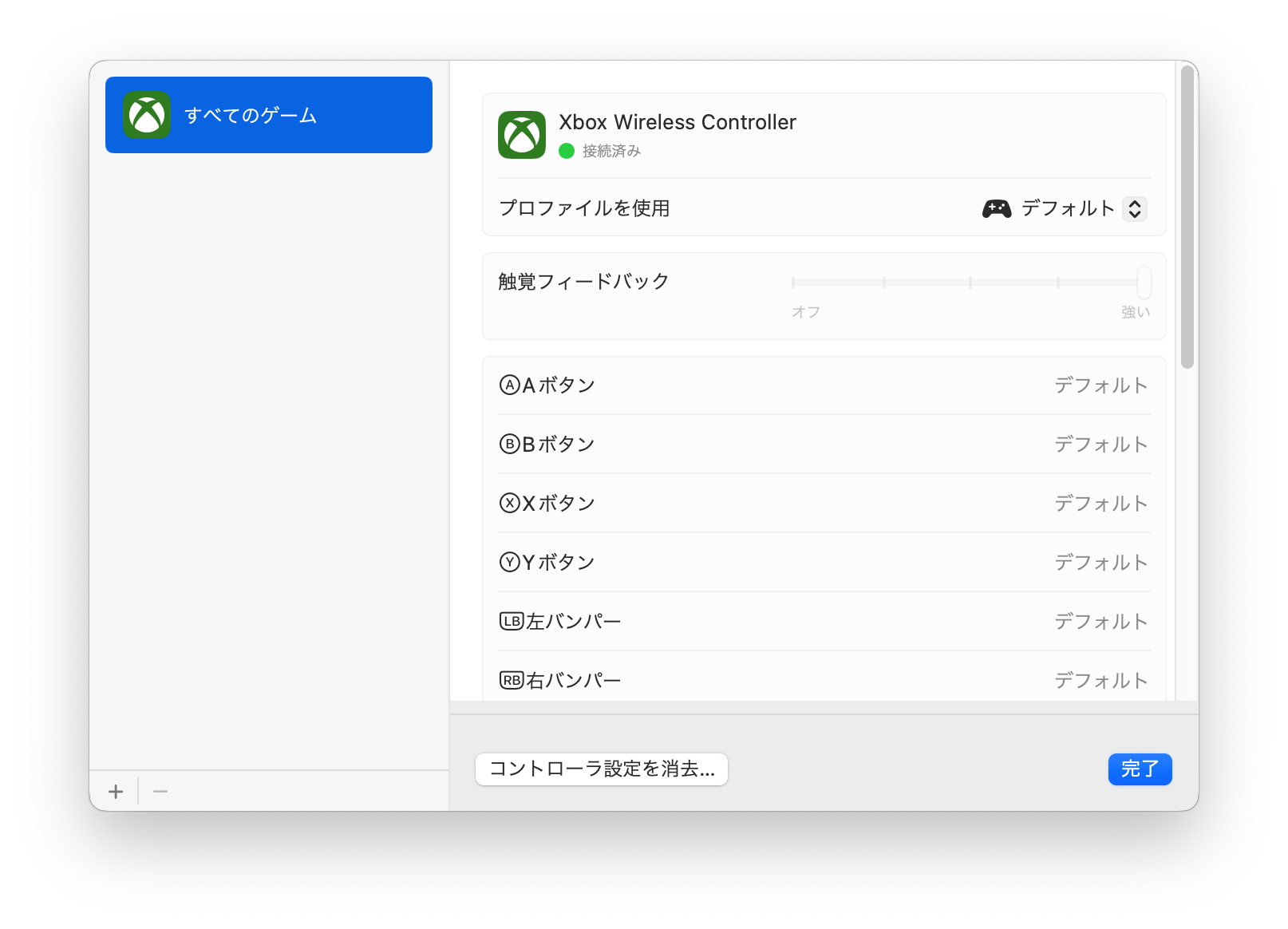
コントローラーの動作チェックを行う
コントローラーのボタンが正常に動作しているかどうかをチェックしましょう。
Steamで診断ソフトのToS Gamepad Testerがあったのでそちらを使おうかと思いましたが、Steamをインストールしてさらに診断ソフトをインストールするという工程が必要になるので、もっとお手軽な方法としてWebサイトでチェックしてみました。
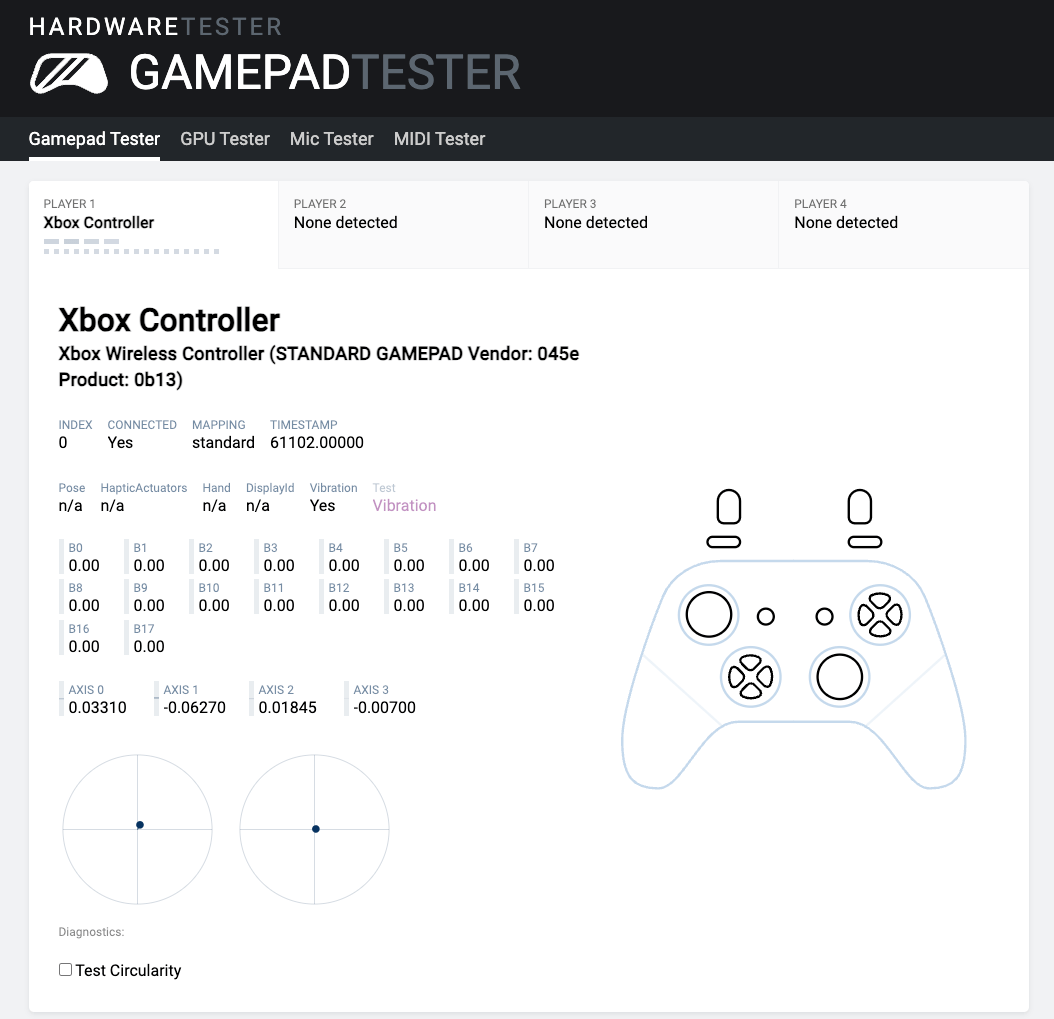
Gamepad Testerは、コントローラーやアーケードスティックのボタンやレバーが正常に動作しているかどうかをチェックできるサイトです。コントローラーを接続した状態でサイトを開き、ボタンやレバーを動かしてチェックしましょう。
Xboxのワイヤレスコントローラーは、ボタンやスティックの配置も快適でゲームに集中できます。Bluetooth対応なので、WindowsやMac、iPadとも接続できます。電池は単三電池2本で動きます。ゲーム好きなあなたにぴったりのゲームパッドです。
